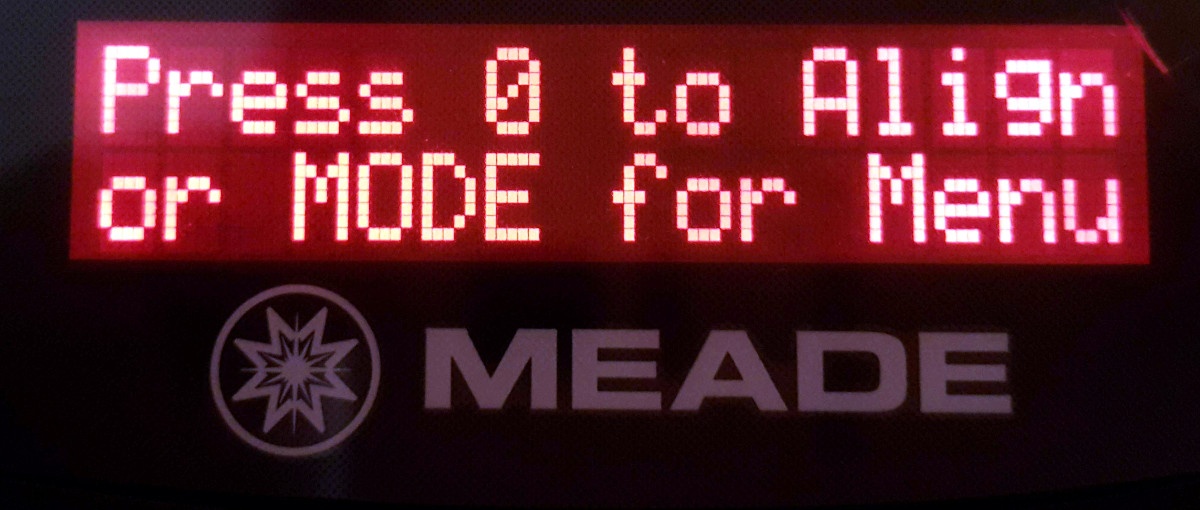Система управления AutoStar 497 позволяет уже в первую ночь наблюдений увидеть больше объектов, чем за годы отслеживания звезд в обычный телескоп без подобной мониторинговой технологии. Главное преимущество устройства – автоматическое наведение, запустить которые сможет даже астроном-новичок. Перед Вашим взором во всей красе предстанут:
- кольца Сатурна;
- Юпитер и его 4 спутника;
- туманность Ориона;
- спиральная галактика;
- галактика Сомбреро;
- планетарная туманность M57;
- спиральная галактика NGC3310 созвездия Большой Медведицы;
- галактическое звездное скопление NGC1778 созвездия Возничего; диффузная туманность NGC6559 созвездия Стрельца.
- много других объектов!!!
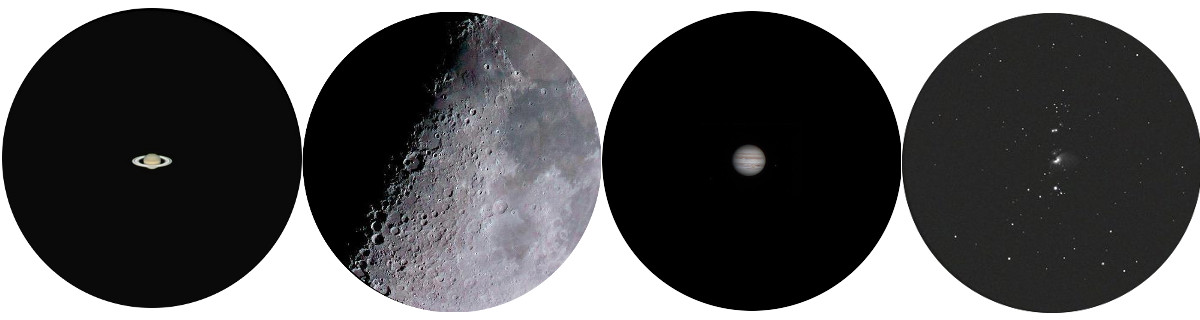
В базе стандартной системы находится почти 1,5 тысячи астрономических объектов, чего хватит новичку для нескольких увлекательных лет изучения ближнего и дальнего космоса, например, при наблюдении в телескоп Meade StarNavigator 90 мм. В продвинутом варианте номенклатура небесных тел расширена до 30 тысяч, в том числе:
- 16 800 звезд – Smithsonian Astrophysical Observatory;
- 5386 объектов каталога Index Catalog;
- 7840 – New General Catalog;
- 110 – Мессье (М);
- 109 лучших объектов для небольших телескопов из каталога Caldwell;
- 50 орбитальных спутников Земли;
- 8 основных планет от Меркурия до Плутона;
- 26 астероидов;
- 15 периодических комет.
При этом не нужно долго копаться в настройках, что-то искать на звездных картах. В большинстве случаев достаточно нажать всего одну кнопку для наведения на интересующий объект! Автоматика произведет мгновенно все необходимые расчеты и наведет трубу телескопа на нужный сектор звездного неба, чтобы астроном сразу увидел великолепную картинку.
Система управления AutoStar 497: общая информация
После установки телескопа просто выберите нужный объект из каталога и нажмите «GO TO». Практически мгновенно умная система наведет трубу на выбранное небесное тело. Подробнее о работе данной технологии можно узнать, кликнув по одному из лучших телескопов «Мид» серии StarNavigator.
Разобраться с опциями меню достаточно просто. К примеру, для вывода на дисплей объекта NGC7006 (Шаровое звёздное скопление созвездия Дельфин) надо с помощью стрелок выбрать: object => deep sky => NGC objects => 7006. Телескоп начнет самостоятельное движение к заданной точке со скоростью до 6,5 °/с (можно задать любую скорость из 9 доступных).
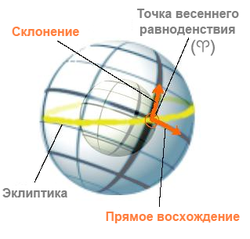 Но система не только находит различные объекты на звездном небе, но и может обучать астронома-новичка, проводя экскурсии. Для удобства мониторинговая технология способна самостоятельно наводится на небесное тело независимо от прямого восхождения и склонения.
Но система не только находит различные объекты на звездном небе, но и может обучать астронома-новичка, проводя экскурсии. Для удобства мониторинговая технология способна самостоятельно наводится на небесное тело независимо от прямого восхождения и склонения.
Прямое восхождение – размер дуги небесного экватора от точки весеннего равноденствия до круга склонения светила.
Склонение – угловое расстояние на небесной сфере от плоскости небесного экватора до светила, обычно выражается в градусах, минутах и секундах дуги.
Точное наведение на звезды происходит в любом режиме (экваториальном, азимутальном), так как устройство компенсирует вращение Земли. При необходимости можно сохранить любой найденный объект в памяти аппарата (максимально до 200 позиций).

Программные возможности и подключение к компьютеру
Программа MEADE AstroFinder вместе с 505-ым соединительным кабелем создает уникальную цепочку: «телескоп MEADE + AutoStar + Ваш ПК или ноутбук». Теперь можно выбирать любой объект на экране монитора, проводить онлайн трансляции в интернет и многое другое! Также в меню Вы обнаружите десятки полезных опций: время восхода Луны и фазы Луны, вычисление увеличительной способности окуляра, таймер, будильник и т. п. подробнее об этом дальше в статье.
Как работать с меню Autostar?
Все взаимодействие пользователя с устройством связано со вложенным меню системы. Меню представляет собой список пунктов управления телескопом. Но каждый пункт при этом скрывает за собой собственное меню выбора команд, которые также могут быть разбиты на подпункты и т. д. Принцип организации интерфейса чем-то похож на файловую систему Windows.
В основном пользователю необходимо методом перебора с помощью клавиши SCROLL выбирать нужный пункт, а затем для подтверждения действия нажимать ENTER. Данное действие астроном повторяет пока не дойдет до искомого подпункта – команды, которая запустит наведение телескопа на нужную точку.
При необходимости выйти на более верхний уровень (шаг назад) можно нажатием клавиши MODE, а выход с текущего уровня производится одновременным нажатием MODE и ENTER.
Перечень основных и вспомогательных пунктов меню
Основных пунктов верхнего уровня два: SETUP и OBJECTS. Первый отвечает за настройки телескопа, второй заключает в себе базу данных с астрономическими объектами. Категоризация, соответственно, последнего выстроена по группам вроде «Солнечная система», объекты определенного каталога, звезды и т. п.
Главные подуровни пункта SETUP:
- DAYLIGHT SAVING (летнее время);
- DATE (дата);
- ALIGN (настройка телескопа);
- TIME (Время).
Основные подуровни пункта OBJECTS:
- CONSTELATION (созвездия);
- DEEP SKY (дальний космос);
- SOLAR SYSTEM (Солнечная система);
- STAR (звезды).
Увидеть, где конкретно сейчас Вы находитесь в меню, можно на дисплее (индикаторе пульта). Верхняя строчка показывает текущий уровень, а нижняя – доступную опцию из пункта. Навигация осуществляется уже описанным выше способом при помощи клавиш: ENTER, MODE и SCROLL.
Обзор клавиш, дисплея и портов
Двухстрочный жидкокристаллический дисплей отображает меню системы и прочую информацию о трубе. Верхняя строка показывает главное меню, а нижняя показывает подменю выбора и технические данные.
Кнопка «Enter». Используется для подтверждения операций, ввода данных, перехода на следующий уровень меню. По основным функциям аналогична одноименной компьютерной клавише.
Клавиша «Mode». Возвращает пользователя на верхний (предыдущий) уровень меню. По аналогии с компьютерными клавишами соответствует по основным параметрам клавише Escape. Дополнительно клавиша Mode может вывести на экран информацию о телескопе, если ее зажать дольше двух секунд.
Цифровая клавиатура. Цифры используются для ввода координат, различных данных, например, для ввода номера объекта из выбранного каталога, а также для контроля скорости перемещения трубы. Кнопка «0» дополнительно используется для включения красного фонарика на пульте.
Кнопка «Go To». Автоматически наводит телескоп на выбранную точку небосвода. Остановить наведение телескопа можно, нажав любую другую кнопку на пульте. Повторное нажатие Go To возобновляет прерванное наведение. Изменить скорость наведения можно с помощью цифровых клавиш.
Кнопки-стрелки. Нужны для управления телескопом, его поворотами. Данные клавиши пульта управления AutoStar направляют телескоп вверх, вниз, вправо, влево.
Кнопки прокрутки используются для навигации в меню, в том числе при зажатии какой-либо клавиши.
Кнопка «?». Зажатие клавиши позволяет получить справочную информацию по работе пульта управления.
Порт RS232. Позволяет подсоединить устройство к компьютеру. Обновление программного обеспечения можно проводить через сайт www.meade.com, если есть в наличии программа Astro FinderTM.
Порт для подключения спирального кабеля. Необходимо вставить один конец витого кабеля от пульта в порт, размещенный в нижней части пульта AutoStar, а другой установить в порт «HBX» панели управления.
Подробная структура меню (перевод и описание)
Верхний уровень меню OBJECTS:
- GUIDED TOUR (Тур по сегодняшнему небу);
- EVENT (События);
- SETUP (Установка и настройка);
- GLOSSARY (Словарь терминов);
- UTILITES (Утилиты).
Подуровни OBJECTS с описанием включенных групп:
- SOLAR SYSTEM – VENUS (Венера), SATURN (Сатурн), MERCURY (Меркурий), JUPITER (Юпитер), MARS (Марс), MOON (Луна), URANUS (Уран), NEPTUNE (Нептун), PLUTO (Плутон), COMETS (Кометы), ASTEROIDS (Астероиды).
- DEEP SKY – объекты дальнего космоса, расположенные по категориям: MESSIER OBJECTS (объекты каталога MESSIER), NGC OBJECTS (объекты каталога NGC), BLACK HOLES (черные дыры), STAR CLUSTERS (звездные скопления), NEBULAS (туманности), NAMED OBJECTS (объекты с собственными именами), CALDWELL OBJECTS (объекты каталога CALDWELL), IC OBJECTS (объекты каталога IC), QUASARS (квазары), PLANETARY NEBULAS (планетарные туманности), GALAXIES (галактики).
- CONSTELATION – 88 звездных созвездий. Вы выбираете название созвездия и после нажатия клавиши GoTo вторая строчка индикатора покажет название самой яркой звезды созвездия. Еще одно нажатие на ту же кнопку наведет телескоп на месторасположение звезды на небе. Воспользовавшись кнопкой SCROLL, можно перемещаться между различными звездами созвездия.
- STAR – библиотека звезд: WITH PLANETS (звезды с планетами), VARIABLE (переменные звезды), SAO CATALOG (звезды каталога SAO), NEARBY (ближайшие звезды), DOUBLE (двойные звезды), NAMED (звезды с собственными именами).
- USER OBJECTS – сохраненные пользователем объекты. Полезная опция, особенно при учете новых объектов, открытых недавно.
- SATELLITE – библиотека искусственных спутников вроде Международной космической станции.
- IDENTIFY – автоматическое определение объекта. Наведите окуляр на интересующий объект, зажмите MODE до тех пор, пока не появится надпись «Select Item: Object». Подтвердите действие, нажав ENTER. Далее, найдите пункт «Object: Identify». Подтвердите опять клавишей ENTER. Система найдет этот объект в базе данных либо ближайший известный к нему. Для перехода к ближайшему достаточно нажать GoTo.
- LANDMARKS – показывает сохраненные пользователем наземные объекты. Функция исправно работает на непередвигаемом (стационарном) телескопе либо на приборе, который каждый раз устанавливают строго в одном и том же положении.
- GUIDED TOUR (автоматический тур по небесным объектам).
Меню EVENT – показывает данные (дату, время) о событиях, например, о восходе/заходе солнца, фазах Луны, метеоритных дождях и т. п. В настройках (Setup: Data) можно задать любую дату, чтобы посмотреть в соответствующих подпунктах время различных событий через месяц, год и т. д. Категории уровня: MOONSET (заход Луны), SUNSET (заход Солнца), SUNRISE (восход Солнца), MOONRISE (восход Луны), METEOR SHOWERS (сведения о метеоритных дождях), MOON PHASES (лунные фазы), LUNAR ECLIPSE (лунное затмение), SOLAR ECLIPSE (солнечное затмение), WINTER AND SUMMER SOLSTICE (зимнее и летнее солнцестояние), AUTUMN AND VERNAL EQUINOX (осеннее и весеннее равноденствие), MIN. (MINIMUM) OF ALGOL (минимумы блеска переменной звезды Алголь).
Меню GLOSSARY (словарь астрономических терминов). Здесь можно узнать об алфавитном списке толкований общепринятых астрономических терминов и функций системы. Перейти к просмотру термина можно, читая любой текст, найдя в нем гипертекстовую ссылку в квадратных скобках. Просто нажмите при этом Enter.
UTILITIES (дополнительные функции)
- TIMER (таймер) – удобен при фотографировании.
- ALARM (будильник).
- EYEPIECE CALC (расчет характеристик окуляра, к которому подключена система управления AutoStar).
- MAGNIFICATION (увеличение) – помогает выбрать окуляр с подходящей кратностью.
- FIELD OF VIEW (поле зрения) – помогает выбрать окуляр с подходящим полем зрения из имеющихся.
- SUGGEST (оптимальный вариант) – система дает подсказку по выбору оптимального окуляра, анализируя модель телескопа и его возможности для наблюдения конкретного объекта.
- BRIGHTNESS ADJUST/CONTRAST ADJUST – настройка яркости, контрастности индикатора.
- Sun Warning. Включение/выключение режима выдачи на экран сообщения об опасности наблюдения за Солнцем.
- Getting Started. Включение/выключение выдачи на первоначальный экран сообщения о запуске «Getting Started».
- PARK SCOPE – парковка трубы телескопа, позволяет сохранить настройки телескопа и начать процесс наблюдения без предварительных регулировок по опорным звездам.
- SLEEP SCOPE – временная остановка работы устройства экономии заряда батареи.
- Cord Wrap (предотвращает запутывание кабелей). Функция обеспечивает режим перемещения трубы, предотвращающий запутывание кабелей в ходе наведения телескопа на небесные тела. По умолчанию режим отключен.
SETUP (настройка телескопа)
- ALIGN: EASY, ONE STAR, TWO STARS (легкая, по одной звезде, по двум звездам).
- DATE (ввод даты наблюдения).
- DAYLIGHT SAVING (учет перехода на летнее время).
TELESCOPE
В категории используются функции, связанные с телескопом:
- TELESCOPE MODEL (выбор модели).
- MOUNT (выбор монтировки: альт-азимутальная либо полярная).
- AZ/R.A. PERCENT (настройка люфта, реакции устройства на нажатие клавиш).
- ALT/DEC PERCENT (настройка люфта/движения относительно оси склонений).
- Max Elevation. Вводит значения в градусах, ограничивающие максимальную высоту подъема оптической трубы телескопа в процессе автонаведения.
- FOCAL LENGS (настройка фокусного расстояния телескопа).
- TRAIN DRIVE (настройка наведения телескопа для достижения большей точности работы механизмов).
- TRACKING RATE (регулирование скорости слежения, например, можно задать сидерическую скорость перемещения звезд по небу с востока на запад, а также слежение за Луной).
- QUIET SLEW (задает минимальную скорость наведения в полтора градуса для снижения шума от работы механизмов).
- HIGHT PRECISION (включает режим высокой точности наведения с привязкой к ближайшей яркой звезде).
- CALIBRATE MOTOR (калибровка электрических приводов, нужна при смене телескопа или при устранении/диагностики технических неполадках)
- REVERSE L/R, UP/DOWN (инверсия управления, например, кнопка «Вверх» принимают функции кнопки «Вниз»).
TARGETS (помогает настроить работу телескопа на небесный либо земно объект, в последнем случае моторы отключаются)
OWNER INFO (информация о владельце).
- CLONE (копирование данных на устройстве).
- DOWNLOAD (загрузка внешних данных и обновлений ПО).
- STATISTICS (статистика по системе: свободная память, текущая версия ПО и т. п.).
- SITE (выбор местоположения: город либо с указанием точных координат).
- RESET (сброс настройки конфигурации системы к заводским).
Как использовать клавиши-стрелки?
- Закрепите фиксаторы осей телескопа.
- Произведите подключение кабеля к разъему «HBX» пульта к порту панели управления телескопа.
- Включите питание.
- Вернитесь в меню системы, нажав Mode. Вы увидите, как телескоп начнет поворачиваться в стороны – так система автоматически проверяет работу механизмов.
- Выберите код местности, где будут проводиться наблюдения (код «1» – для местности, код «2» – для города).
- Учет летнего времени можно включить далее клавишей «1» либо не учитывать данный параметр клавишей «2».
- Дальше система предложит выбрать модель телескопа, дату, время и произведет быстрое позиционирование.
После выполнения вышеописанных процедур можно управлять наведением трубы с помощью клавиш-стрелок. Скорость наведения можно менять кнопками-цифрами 1–9.
Auto Align – автоматическая настройка телескопа
Уникальная разработка от Meade – процедура наведения телескопа Auto Align. Метод делает нацеливание на любой объект легким и быстрым. Функция доступна как в системе AutoStar, так и в ее инновационной новой версии AudioStar (короткий рассказ о последней приведен в конце статьи).
Немного о привычных для астронома-новичка трудностях наведения
Традиционные методы первоначальной настройки телескопа по двум звездам требуют от астронома указания точного времени, месторасположения и даты. Место бывает сложно вычислить без дополнительных электронных девайсов, а с определением времени основная проблема связана с несовпадением часовых поясов. Вдобавок пользователю надо самостоятельно отыскать на небе две яркие звездочки, точно идентифицировать их и отцентрировать. Если опытному наблюдателю звезд операция по силам, то новичок легко допускает ошибки, что сказывается на дальнейшей работе.
Чем поможет функция Auto Align?
Удобный автоматический метод основан на работе системы AutoStar (либо AudioStar), что сама предложит яркие звездочки, после чего пользователю останется только отцентрировать их. Важный момент: система выберет только те объекты, рядом с которыми не будет других ярких небесных тел, поэтому астроном их не спутает. Просто посмотрите вдоль трубы, откорректируйте грубое положение телескопа, чтобы яркий объект попал в поле зрения искателя, а затем отцентрируйте по окуляру. Если объект для центровки не подошел (скрыт, например, за естественным природным ландшафтом), то просто нажмите клавишу прокрутки – система моментально подберет другой подходящий объект для настройки.Удобный автоматический метод основан на работе системы AutoStar (либо AudioStar), что сама предложит яркие звездочки, после чего пользователю останется только отцентрировать их. Важный момент: система выберет только те объекты, рядом с которыми не будет других ярких небесных тел, поэтому астроном их не спутает. Просто посмотрите вдоль трубы, откорректируйте грубое положение телескопа, чтобы яркий объект попал в поле зрения искателя, а затем отцентрируйте по окуляру. Если объект для центровки не подошел (скрыт, например, за естественным природным ландшафтом), то просто нажмите клавишу прокрутки – система моментально подберет другой подходящий объект для настройки.
Пользование каталогами Autostar
После того, как мы разобрались с основным меню и настройкой, пора переходить к наблюдению. Для начала надо нажать в меню «Select Item» кнопку MODE и подержать так 2 секунды. На дисплее высветятся экваториальные координаты точки небесной сферы, куда в текущей момент «смотрит» телескоп. Кнопками вверх/вниз настраиваем показ в верхней строке слова Time, а в нижней – LST (местного звездного времени). Проверить работу системы можно с помощью астрономических интернет-программ.
Следующим этапом можно проверить запас заряда батареи, если аппарат не подключен к сети. Помогут все те же кнопки вверх/вниз. Если заряда менее 40%, то для комфортного и долгого наблюдения, особенно в холодную погоду, лучше заменить батарею. Далее, можно вернуться в изначальное меню, нажав MODE. После надо выбрать пункт Object и подтвердить клавишей Enter. Дальше нужно выбрать нужную категорию Солнечную систему, звезды или иную.
Допустим, что астроном выбрал Солнечную систему, а в ней – Юпитер. Система вычислит местоположение планеты и выведет на дисплей ее координаты на небесной сфере. Достаточно затем нажать опять Enter, чтобы телескоп начал наводиться на цель. Если объект в текущий момент находится вне поле зрения (ниже горизонта), тогда устройство выдаст соответствующее оповещение.
Порядок действий все тот же будет для звезд и прочих каталогов. Лучше заранее составить план наблюдения, чтобы просмотреть действительно интересные объекты. Или новичок может включить режим Guided Tour Tonight’s Best (на верхнем уровне меню), чтобы устройство провело тур по самым лучшим объектам, доступным на момент наблюдения.
Полезные функции системы AUTOSTAR
Добавление новых мест для наблюдений. В памяти устройства можно хранить до 6 мест с помощью опций подменю Site (Edit, Add, Delete, Select) уровня Setup. Для активации функции находим в меню «Setup: Site», подтверждаем клавишей «Enter». Далее, находим и подтверждаем опцию «Site: Add». В списке стран находим интересующую нас, воспользовавшись клавишей прокрутки. Далее, выбираем город. После просто выбираем добавленное место в меню «Setup: Select». При необходимости можно выбрать ближайшее место к месторасположению точки наблюдения, а затем отредактировать его данные (название, долготу, широту, часовой пояс). Редактирование доступно в меню «Site: Edit», подпунктах «Edit: Name», «Edit: Latitude» (изменение широты), «Edit: Longitude» (изменение долготы), «Edit: Time Zone» (изменение часовой зоны).
Использование системы AutoStar для наведения на отсутствующий в базе данных астрономический объект. Требуется уточнение склонения и координат прямого восхождения в опциях «User: Objects». Данные можно найти, например, в интернете. Установите телескоп, настройте его и войдите в меню «Select Item: Object», подтвердив клавишей Enter. Далее, с помощью прокрутки войдите в меню «Object: User Object», нажав опять Enter. На экране появится надпись «User Object: Select» (пользовательский выбор объекта). Нажмите прокрутку вверх один раз. Подтвердите появившуюся надпись «User Object: Add». Введите название объекта «Name», затем интерфейс предложит ввести е координату прямого восхождения («Right Asc.: 00.00.0»), склонения объекта («Declination: +00о.00i»), а также прочие необязательные для ввода данные.
Наблюдение спутников. Войдите в меню Satellite, подтвердите действие клавишей Enter. С помощью прокрутки выберите подходящий спутник. Появится информация об обнаружении. Прокруткой можно почитать информацию об aos (acquisition of signal – появление сигнала) и los (loss of signal – исчезновение сигнала). Разница между указанными величинами даст время нахождения спутника в зоне видимости. Затем система посоветует поставить будильник на время за минуту до момента появления спутника в зоне видимости. В момент звучания будильника просто войдите в категорию Satellite, выберите спутник и нажмите Go To. Если место обзора закрыто зданием, деревом, то просто нажмите Enter и труба пойдет дальше по предполагаемой траектории спутника. В нужный момент остановите перемещение трубы, нажав Enter. Таймер будет отсчитывать время до появления спутника. Когда тот появится, нажмите Enter и труба начнет смещаться вслед за космическим объектом. Данные по новым спутникам и корректировкам траекторий старых нужно ежемесячно постоянно обновлять через сайт www.meade.com
Астрономические экскурсии. Опция Guided Tour системы AutoStar предназначена для последовательного наведения телескопа на астрономические объекты по заранее подготовленному сценарию. Такая опция удобна для показа обзора неба студентам, онлайн-слушателям, близким и родным при совместном наблюдении. Дополнительно система выводит полезную информацию по объектам: координаты прямого восхождения и склонения, данные о типе объекта, созвездии, в котором тот находится. Можно создать собственную экскурсию или воспроизвести заводской вариант.
Для создания собственной экскурсии нужен персональный компьютер, на котором создается текстовый файл с командами для AutoStar. Загрузка файла в систему управления телескопом происходит через отдельный кабель. Объекты для последовательного наблюдения можно выбирать из базы системы AutoStar, а также добавлять новые путем ввода координат. Подробная инструкция по заполнению командных строк текстового файла прилагается к системе.
Идентификация небесного объекта. Проводите наведение на объекты только в полуавтоматическом режиме (клавишами-стрелками) без ручного вмешательства. Когда увидите в окуляре заинтриговавший Вас объект, зажмите Mode, пока не появится надпись «Select Item: Object». Далее, нажмите Enter. В подкатегориях выберите «Object: Identify», подтвердите. Система даст информацию по данному объекту или ближайшему к нему.
Планирование наблюдения с Autostar
Итак, мы разобрались с меню, настройками и ознакомились с работой каталога. Рекомендуется перед началом серьезных изысканий потренироваться с управлением телескопом днем. Солнце, конечно, скрывает днем все небесные тела, зато набить руку при дневном свете проще.
Внимание! Никогда не наводите телескоп на солнце и близкие к нему объект. Данное действие может причинить серьезный вред глазам. Не оставляйте детей одних с телескопом!
Не забудьте откалибровать соосность видоискателя и центра окуляра, а также работы моторов электропривода.
Далее, создайте подходящие условия для наблюдений. Убедитесь, что площадка для установки телескопа ровная и обеспечивает лучший обзор всего небосвода. Ничто не должно загораживать то место, за которым вы будете наблюдать. Плюс убедитесь, что не будет засветки от фонарей и прочих светильников.
Важно продумать теплую одежду, перекус и прочие бытовые элементы для долгого ночного наблюдения. Ночью, кстати, при наблюдении рекомендуется использовать красный фонарик, если надо что-то подсветить.
Заранее создайте план наблюдения
Конечно, можно воспользоваться автоматическим гидом. Но если у Вас более глубокие научные цели, то предварительно нужно создать план. Помогут Вам в его составлении различные программы-планетарии:
- Stellarium;
- Starry Night;
- WinStars;
- StarCalc;
- Home planets;
- Cartus de Siel;
- CyberSky;
- RedShift.
Если компьютера не будет под рукой, то стоит позаботиться о наличии звездного атласа или качественной карты неба.
Что касается времени начала наблюдений, то для его вычисления нужно узнать, когда заходит солнце. Посмотреть можно в астрономических календарях или прямо в системе Autostar. Помните, что за объектами комфортно наблюдать, только когда они поднимутся на выше 5–10 градусов над горизонтом.
Основной момент при планировании – подбор таких объектов, для наблюдения за которыми хватает мощности Вашего телескопа (его апертуры). В описании к телескопам обычно указывается подробный список звездных величин (список объектов, которые можно увидеть в конкретный телескоп). Плюс система может помочь с этим – справочной информацией.
Проверьте при помощи Autostar либо планетария на компьютере угловой размер намеченного к наблюдениям небесного тела, подберите (опять-таки можно воспользоваться соответствующей функцией Autostar) окуляр с нужной кратностью. Проконтролируйте звездную величину (при помощи Autostar либо планетария на компьютере) объекта. Примите в расчет светосилу телескопа. Не станет ли объект при выбранной кратности увеличения слишком темным?
Выбирайте только лучшие объекты: яркие, с большим угловым размером, если нет иных предпочтений. Список лучше чередовать по группам небесных тел, например, отдельно смотрим рассеянные звездные скопления, потом шаровые скопления, затем туманности и т. д. Отдельно самые яркие тела, а потом более тусклые, иначе глаз не успеет привыкнуть быстро к смене яркостей.
Когда лучше наблюдать Луну?
Луна видна не каждую ночь. Лучше всего проводить наблюдение Луны в фазу ее роста до первой четверти либо до половины, когда свет от Солнца падает на Луну под углом, генерируя глубокие тени и придавая объемность поверхности. Во время полнолуния тени исчезают, что делает поверхность плоской, неинтересной для наблюдателя. Советуем для наблюдения Луны использовать нейтральный лунный фильтр.
Как следить за астрономическим объектом?
При вращении Земли происходит передвижение звезд в поле зрения астронома с востока на запад. Скорость движения звезд называется сидерической скоростью. Можно настроить аппарат так, чтобы труба поворачивалась с сидерической скоростью, отслеживая при этом движущиеся по ночному небу объекты. Функция автоматического слежения будет в это время удерживать объект почти в центре поля зрения окуляра телескопа.
Для автоматического слежения за астрономическими объектами надо освоить процедуру подстройки исходного полярного положения трубы и процедуру выбора подпункта «Targets: astrononomical» (Объекты: астрономический объект) меню AutoStar.
Немного информации об эволюционной системе AudioStar (преемнике AutoStar)
Несколько более совершенной версией AutoStar является система AudioStar. Как понятно из названия, работа последней связана с голосовыми подсказками. На данный момент поддерживается только английский язык. Подробнее о технологии можно узнать, например, ознакомившись с описанием телескопа Mead StarNavigator NG 125 мм Maksutov.
В основе эволюционной разработки лежит мультимедийная энциклопедия Astronomer inside. Она позволяет нивелировать все ошибки, которые могут возникнуть при наблюдении. Допустим, Вы выбрали объект из какого-нибудь каталога, но после точного наведения автоматики в трубу ничего не увидели. Возможно, просто объект слабоконтрастный и его надо высматривать только на фоне чистого и темного неба. В подобных ситуациях голосовой помощник предоставит необходимое информационное сопровождение, которое поможет выбрать для наблюдения оптимальное время и вовремя устранить все ошибки. Плюс энциклопедия обучит всем азам астрономии, поэтому телескопом сможет легко воспользоваться как взрослый, так и школьник.
Как управлять AudioStar?
Выберите нужный объект, например, Сатурн: Solar System Objects Planets Saturn. Далее, нажмите клавишу AUDIO. Энциклопедия сразу начнет увлекательный рассказ о планете на английском. Всего память аппарата вмещает более 4-х часов голосового сопровождения, стилистически поданного как в лекционной, так и игровой форме. Если Вы хотите одновременно наблюдать за объектом, то при условии его нахождения в зоне видимости просто нажмите GO TO после выбора объекта.
Во время наблюдений можно стрелками переместить взгляд в любую сторону, а после с помощью функции Digital Position Readout запросить у системы информацию об объектах в поле зрения. Еще одна интересная функция Astronomer Inside – TonightBest. Последняя может подсказать, что сегодня лучше посмотреть конкретно с Вашей текущей позиции.
Заключение
Специалисты нашего интернет-магазина всегда с радостью помогут в режиме онлайн с освоением аппаратуры, приобретенной в нашем каталоге. Плюс мы предлагаем купить систему управления AutoStar 497 в полной комплекции с инструкцией пользователя на русском языке и официальной гарантией.
Инновационная мониторинговая технология позволяет тратить меньше сил и времени на наведение телескопа и при этом получать истинное удовольствие от исследования ночного звездного неба. Желаем Вам действительно интересных открытий, которые также можно сохранить на компьютер в фото или видеофайле! Подробности подключения фотоаппаратуры читайте в описании к выбранному телескопу.